Berühren Sie im Adressbuchbildschirm
einfach die Kurzwahltaste für ein registriertes Ziel, um die Zieladresse abzurufen.
Sie können bei Bedarf mehrere Zieladressen in einer Kurzwahltaste
speichern. Durch Berühren der Taste werden alle gespeicherten Zieladressen
aufgerufen.
Der Adressbuchbildschirm zeigt alle Zieladressen mit dem jeweiligen
Modus an. Jede Kurzwahltaste zeigt den Namen der Zieladresse und
ein Symbol, das auf den zu verwendenden Modus hinweist.
|
|
|
|---|---|
|
|
Zu FTP scannen |
|
|
Scannen zum Desktop |
|
|
Scannen zum Netzwerkordner |
|
|
Gruppentaste mit mehreren Zielen |
Berühren Sie die Taste [Adressbuch].
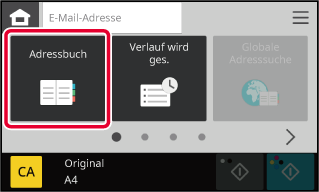
Berühren Sie die Kurzwahltaste für einen Kontakt oder eine Gruppe, die eine Zieladresse enthält.
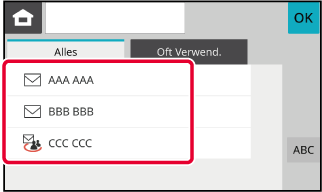
Meine Adresse ist die eigene E-Mail-Adresse
des Benutzers und die E-Mail-Adresse, die in der Benutzerliste registriert wurde.
Meine Adresse kann benutzt werden, wenn Anmeldename/Passwort
in der Benutzerauthentifizierung aktiviert wurde.
Benutzen Sie diese Adresse, wenn Sie ein gescanntes Bild an
Ihre eigene E-Mail-Adresse senden möchten.
Im E-Mail-Modus wird [Meine Adresse finden] angezeigt, damit Sie Meine
Adresse sofort finden und benutzen können.
Wenn Sie das Adressbuch im Bildschirm für einfachen Scan im
E-Mail-Modus verwenden, wird die [Meine Adresse finden]-Taste auch am Anfang
der Benutzerliste für den leichten Zugang aus dem Adressbuch angezeigt.
Wenn mehrere Zieladressen gewählt wurden,
können Sie die Zieladressen anzeigen und überprüfen. Des Weiteren können
Sie eine Zieladresse aus der Liste löschen (die Auswahl der Zieladresse
rückgängig machen).
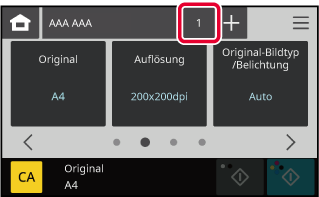
Bestätigen Sie die Zieladresse.
Berühren Sie nach Beenden der Bestätigung die Taste .
.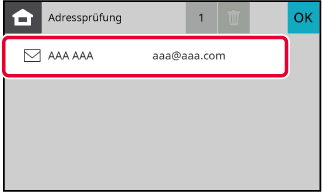
Wählen Sie in Schritt 2 von "ANZEIGEN EINER LISTE DER
GEWÄHLTEN ZIELADRESSEN" die Zieladresse, und berühren Sie
 .
.
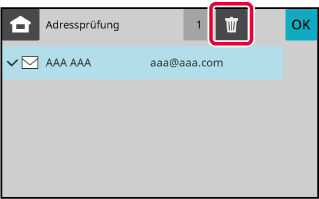
Mit der Suchnummer können Sie ein im Adressbuch
gespeichertes Ziel angeben.
Berühren Sie ein Textfeld im Basismodus.
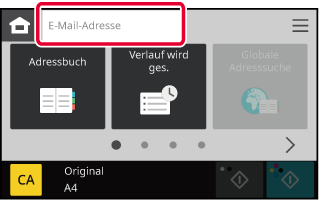
Geben Sie die Zieladresse über die angezeigte Softtastatur ein.
Wenn Sie die Eingabe der Zieladresse abgeschlossen haben, berühren Sie , um die Softtastatur zu beenden.
, um die Softtastatur zu beenden.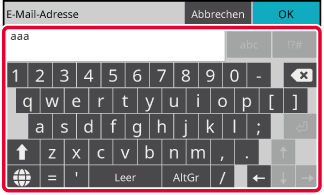
Wenn unter "Einstellungen (Webversion)"
ein LDAP-Server konfiguriert ist, können Sie eine Zieladresse in
einem globalen Adressbuch nachschlagen und sie dann bei einer Übertragung
mit Scannen zu E-Mail abrufen.
Sie können eine Adresse hinzufügen, die über die Suche im
Adressbuch abgerufen wurde.
Berühren Sie die Taste [Globale Adresssuche].

Geben Sie ein Suchwort ein.
Wenn Sie das Suchwort-Eingabefeld berühren, wird die Softtastatur angezeigt.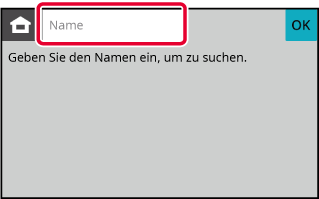
 kann wie folgt verwendet werden:
kann wie folgt verwendet werden: : Namen, die mit "XXX" beginnen
: Namen, die mit "XXX" beginnen XXX: Namen, die auf "XXX" enden
XXX: Namen, die auf "XXX" enden XXX
XXX
 : Namen, die "XXX" enthalten
: Namen, die "XXX" enthalten XX: Namen, die mit "AA" beginnen und mit
"XX" enden.
XX: Namen, die mit "AA" beginnen und mit
"XX" enden.Wählen Sie das Suchziel aus.
Wenn der Authentifizierungsbildschirm für den LDAP-Server angezeigt wird, geben Sie Ihren Benutzernamen und Ihr Passwort ein.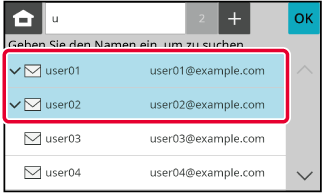
Wählen Sie eine Zieladresse aus einem Übertragungsprotokoll
und senden Sie die Daten erneut.
Die Ziele der letzten 10 Übertragungen werden gespeichert.
Wählen Sie eines davon zum erneuten Senden aus.
Berühren Sie die Taste [Verlauf wird ges.].
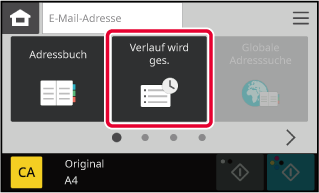
Drücken Sie die Taste des Ziels für das erneute Senden.
Die letzten 10 zur Übertragung verwendeten Adressen werden angezeigt.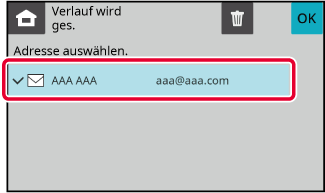
Version 04a / bpc131wd_usr_04a_de